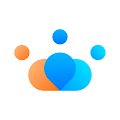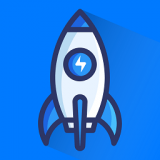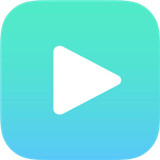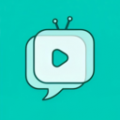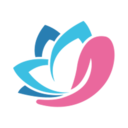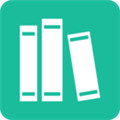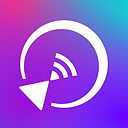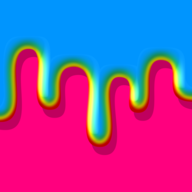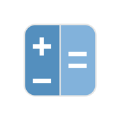轻松设置:让你的苹果手机待机屏幕时间随心而动
作者:佚名 来源:未知 时间:2024-10-28
在使用苹果手机的日常中,合理设置待机屏幕时间是一项既关乎用户体验又涉及电池续航的重要操作。这一设置不仅能够帮助我们根据个人习惯和需求来优化手机的使用体验,还能在一定程度上延长手机的电池寿命。下面,我们就从多个维度来详细探讨如何在苹果手机上设置待机屏幕时间。

一、理解待机屏幕时间的概念
首先,明确“待机屏幕时间”这一概念是关键。待机屏幕时间,简单来说,就是手机在不进行任何操作(如触摸、按键等)后,屏幕自动关闭并进入休眠状态的时间间隔。这段时间的设置,直接影响到手机的电量消耗和使用便捷性。过短的待机时间可能导致用户需要频繁地唤醒屏幕,增加操作的不便;而过长的待机时间则可能加速电量的消耗,特别是在不需要长时间查看屏幕的情况下。
二、设置步骤详解
要在苹果手机上设置待机屏幕时间,主要通过以下几个步骤完成:
1. 解锁并打开“设置”:
在苹果手机的主界面上,找到并点击“设置”图标(通常是一个齿轮形状的图标),进入系统设置菜单。
2. 进入“显示与亮度”界面:
在设置菜单中,向下滑动屏幕,找到并点击“显示与亮度”选项。这个选项通常位于设置列表的较上方位置,便于用户快速找到。
3. 调整“自动锁定”时间:
在“显示与亮度”界面中,继续向下滑动,找到“自动锁定”这一选项并点击进入。此时,你将看到一个包含多个时间选项的界面,如“30秒”、“1分钟”、“2分钟”、“3分钟”、“4分钟”、“5分钟”以及“永不”。这些选项代表了手机在无人操作后自动进入息屏状态的时间间隔。
选择合适的时间:根据自己的使用习惯和需求,选择一个合适的时间选项。如果你希望手机在短时间内进入息屏状态以节省电量,可以选择较短的时间间隔;如果你希望手机在一段时间内保持亮屏状态以便随时查看,可以选择较长的时间间隔。但需要注意的是,选择“永不”选项意味着手机将始终保持亮屏状态,这可能会极大地消耗电池电量,并增加屏幕烧屏的风险。
4. 完成设置:
选定合适的时间后,返回上一界面,此时“自动锁定”的设置已经更新为你所选择的时间。现在,你的苹果手机就会按照这个时间间隔自动关闭屏幕了。
三、多维度考量
在设置待机屏幕时间时,我们还可以从多个维度进行考量,以找到最适合自己的设置方案。
1. 平衡使用与续航:
待机时间的设置需要找到一个平衡点,既要保证手机在需要时能够快速响应,又要避免不必要的电量消耗。过短的待机时间会增加频繁解锁的麻烦,而过长的待机时间则可能导致电量过快耗尽。因此,用户需要根据自己的日常使用情况来灵活调整。
2. 考虑应用场景:
不同的使用场景对待机时间的需求也不同。例如,在会议、课堂等需要保持手机静音和较少操作的场合,可以适当延长待机时间,减少不必要的打扰;而在户外活动、等车等需要频繁查看手机的场合,则可以缩短待机时间,以便随时查看信息。
3. 关注电池健康:
除了直接影响电量消耗外,待机时间的设置还间接关系到电池的健康状况。长时间保持屏幕亮屏不仅会增加电量消耗,还可能加速电池老化。因此,在不需要长时间亮屏的情况下,尽量选择一个合适的时间间隔让手机进入休眠状态。
4. 结合其他设置:
待机屏幕时间的设置并不是孤立的,它可以与其他一些设置相结合来优化手机的使用体验。例如,可以调整屏幕亮度来进一步节省电量;开启低电量模式来延长电池续航;使用智能助手来管理通知和提醒等。
四、总结
合理设置苹果手机的待机屏幕时间是一项既简单又重要的操作。通过遵循上述步骤和注意事项,我们可以根据自己的使用习惯和需求来优化手机的使用体验并延长电池寿命。无论是从节省电量的角度出发还是从保护电池健康的角度出发,正确设置待机屏幕时间都是值得我们关注和实践的。希望本文能够帮助到广大苹果用户更好地管理自己的手机使用时间并享受更加便捷、高效的生活。
- 上一篇: B5(JIS)纸张的标准尺寸是多少?
- 下一篇: 如何计算一亩地的面积大小?